Hvernig á að eyða tengdu Wifi á símanum
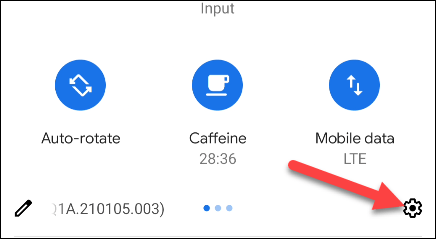
Þú getur eytt tengdu en ónotuðu WiFi til að forðast að þau tengist sjálfkrafa í tækinu þínu
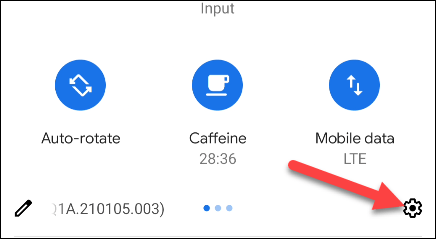
Allir munu örugglega hafa notað mikið af wifi í símanum sínum, að minnsta kosti 2, 3 eða fleiri. Og þegar það eru mörg wifis tengd á sama tíma mun síminn þinn stundum tengjast sjálfkrafa við wifi sem þú vilt ekki nota.
Þú getur samt tengst ónotuðu WiFi, en slökkt á sjálfvirkri WiFi tengingu . Hvert þráðlaust net gerir notendum kleift að slökkva á sjálfvirku tengingunni við þennan þráðlausa eiginleika en halda samt tengingarlykilorðinu.
Ef þú ert með sterkara og sterkara WiFi og ert aldrei hræddur við að það eigi í vandræðum, þá skaltu eyða ónotuðu WiFi. Leiðbeiningarnar hér að neðan munu hjálpa þér að eyða tengdu WiFi í símanum þínum.
Leiðbeiningar til að eyða tengdu wifi á símanum
Hvernig á að eyða tengdu Wifi á Android síma
Þessi grein tekur dæmi um Pixel síma (sem keyra Android) og Samsung Galaxy (Android afbrigði með fjölda notenda). Það skal tekið fram að uppsetning og heiti á hlutum í Stillingarvalmyndinni á Android símum og spjaldtölvum verður mismunandi eftir Android sérsniðnum útgáfu hvers framleiðanda. Hins vegar, í grundvallaratriðum, munu uppsetningarskrefin öll vera svipuð).
Eyða WiFi neti á Google Pixel (lager Android)
Fyrst skaltu opna stillingarvalmyndina með því að strjúka einu sinni niður efst á skjánum og ýta á gírtáknið.
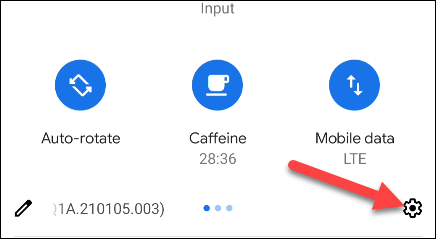
Í Stillingar valmyndinni, smelltu á " Net og internet ".
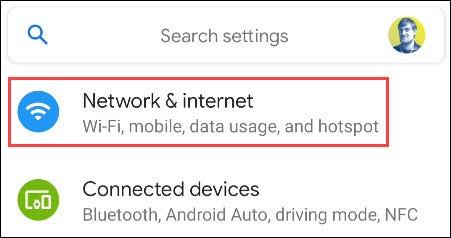
Bankaðu á „ Wi-Fi “ efst.
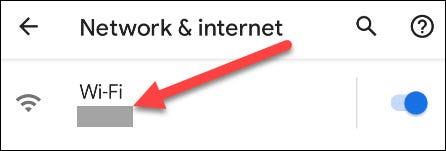
Veldu „ Vistað net “.
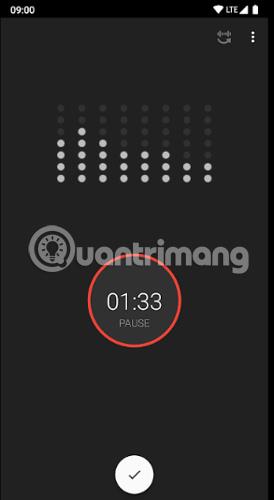
Þú munt nú sjá lista yfir öll netkerfi sem tækið þitt er tengt við. Veldu net sem þú vilt gleyma/eyða.
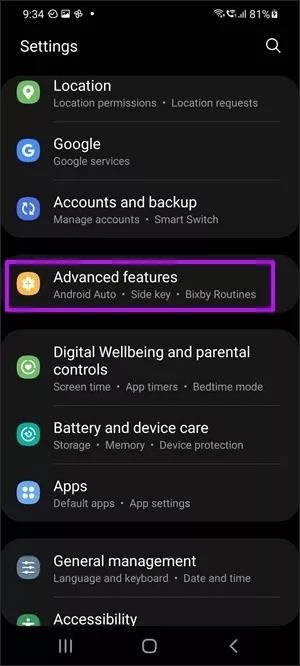
Smelltu á " Gleyma " hnappinn.
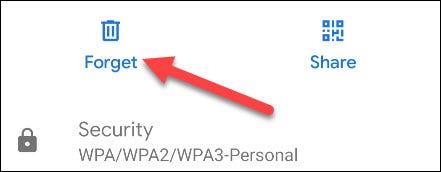
Símkerfið verður fjarlægt af listanum og tækið þitt mun ekki lengur tengjast því sjálfkrafa.
Eyða WiFi neti á Samsung Galaxy
Ferlið við að gleyma WiFi netum á Samsung Galaxy símum verður aðeins öðruvísi.
Fyrst skaltu opna stillingarvalmyndina með því að smella á gírtáknið.
Smelltu á „ Tengingar “ efst í stillingarvalmyndinni.
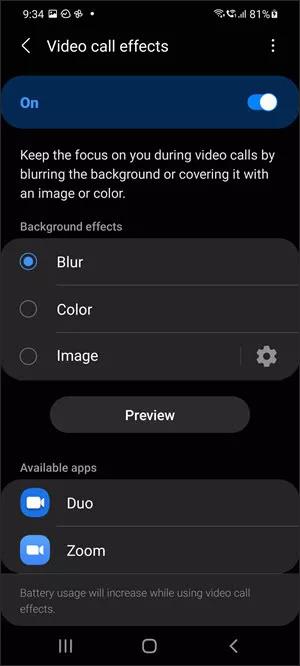
Bankaðu á „ Wi-Fi “.
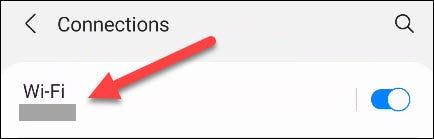
Pikkaðu á þriggja punkta valmyndartáknið efst í hægra horninu og veldu „ Ítarlegt “.
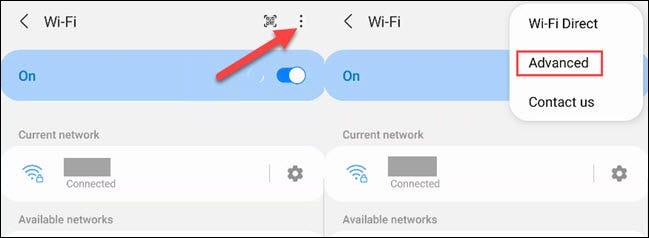
Næst skaltu smella á „ Stjórna netkerfi “.
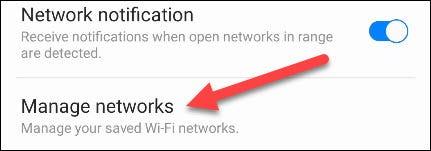
Þú munt nú sjá lista yfir öll netkerfi sem tækið þitt er tengt við. Veldu net sem þú vilt gleyma.
Smelltu á " Gleyma " hnappinn.
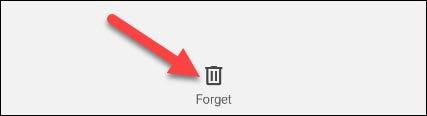
Hvernig á að eyða tengdu Wifi á iPhone
Alveg eins einfalt og að eyða tengdu WiFi á Android símum, þú þarft bara að fara í Stillingar appið. Veldu Wifi til að opna Wifi listann, nú muntu sjá að hvert wifi mun sýna i táknið inni í hring. Smelltu á það til að opna háþróaða wifi stillingar.
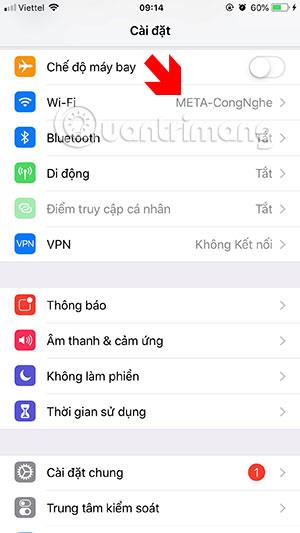
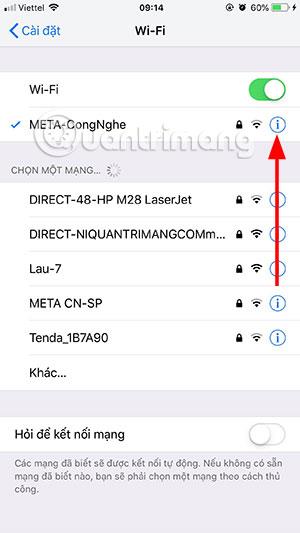
Veldu síðan Gleymdu þessu neti í þráðlausa háþróaða valmyndinni og smelltu síðan á Gleymdu til að samþykkja.
Með leiðbeiningunum um að eyða WiFi á Android símum og iPhone í þessari grein geturðu eytt ónotuðu WiFi í símanum þínum til að forðast sjálfkrafa tengingu við mörg WiFi. Það verða Wi-Fi staðir langt í burtu frá þér en þeir verða samt tengdir, og ef það er skilið þannig, mun Wi-Fi í raun ekki virka á áhrifaríkan hátt.
Í gegnum rauntíma tal-til-texta umbreytingareiginleikana sem eru innbyggðir í mörg innsláttarforrit í dag hefurðu hraðvirka, einfalda og á sama tíma mjög nákvæma innsláttaraðferð.
Bæði tölvur og snjallsímar geta tengst Tor. Besta leiðin til að fá aðgang að Tor úr snjallsímanum þínum er í gegnum Orbot, opinbera app verkefnisins.
oogle skilur líka eftir leitarferil sem þú vilt stundum ekki að einhver sem fái símann þinn lánaðan sjái í þessu Google leitarforriti. Hvernig á að eyða leitarsögu í Google, þú getur fylgst með skrefunum hér að neðan í þessari grein.
Hér að neðan eru bestu fölsuðu GPS forritin á Android. Það er allt ókeypis og krefst þess ekki að þú rótar símann þinn eða spjaldtölvu.
Á þessu ári lofar Android Q að koma með röð af nýjum eiginleikum og breytingum á Android stýrikerfinu. Við skulum sjá væntanlega útgáfudag Android Q og gjaldgengra tækja í eftirfarandi grein!
Öryggi og friðhelgi einkalífsins verða sífellt meiri áhyggjuefni fyrir notendur snjallsíma almennt.
Með „Ekki trufla“ stillingu Chrome OS geturðu tafarlaust slökkt á pirrandi tilkynningum til að fá markvissara vinnusvæði.
Veistu hvernig á að kveikja á leikjastillingu til að hámarka afköst leikja í símanum þínum? Ef ekki, þá skulum við kanna það núna.
Ef þú vilt geturðu líka stillt gagnsætt veggfóður fyrir allt Android símakerfið með því að nota Designer Tools forritið, þar á meðal forritsviðmótið og viðmót kerfisstillinga.
Fleiri og fleiri 5G símagerðir eru settar á markað, allt frá hönnun, gerðum til hluta. Í gegnum þessa grein skulum við kanna strax 5G símagerðirnar sem koma á markað í nóvember.









